目录:
-
前提、Mac环境下手动配置Android SDK
-
一、 Android Studio下载及配置
-
二、AVD模拟器配置运行
前提、Mac环境下手动配置Android SDK
1、首先,下载SDK
下载链接:https://pan.baidu.com/s/1gOM043rHi0B6LcwRIwL2KA 密码:aovj
打开SDK下的Android,启动Android SDK Manager
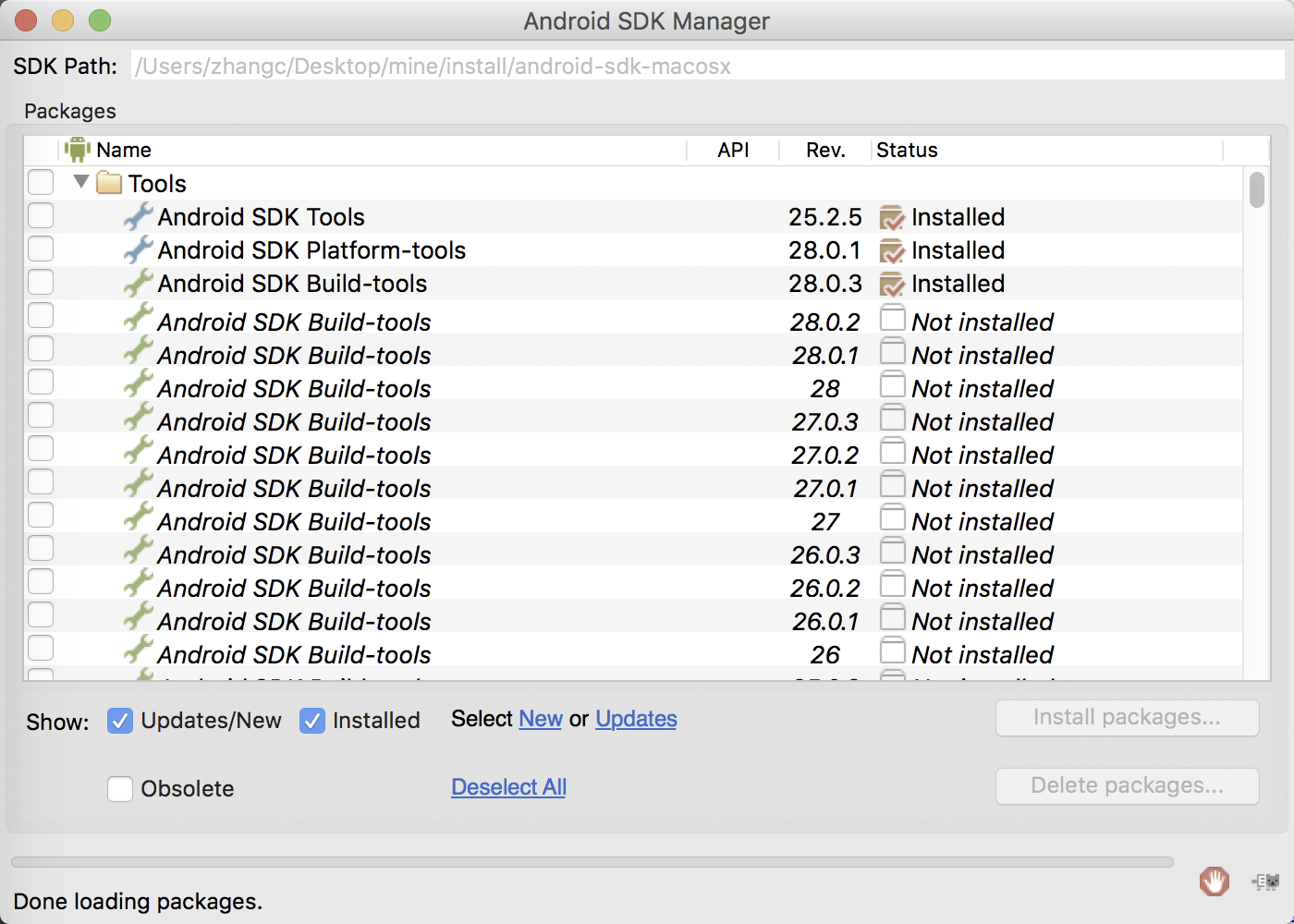
2、配置Proxy和添加Add-on Site网址
参考:《如何在mac本上安装android sdk》:
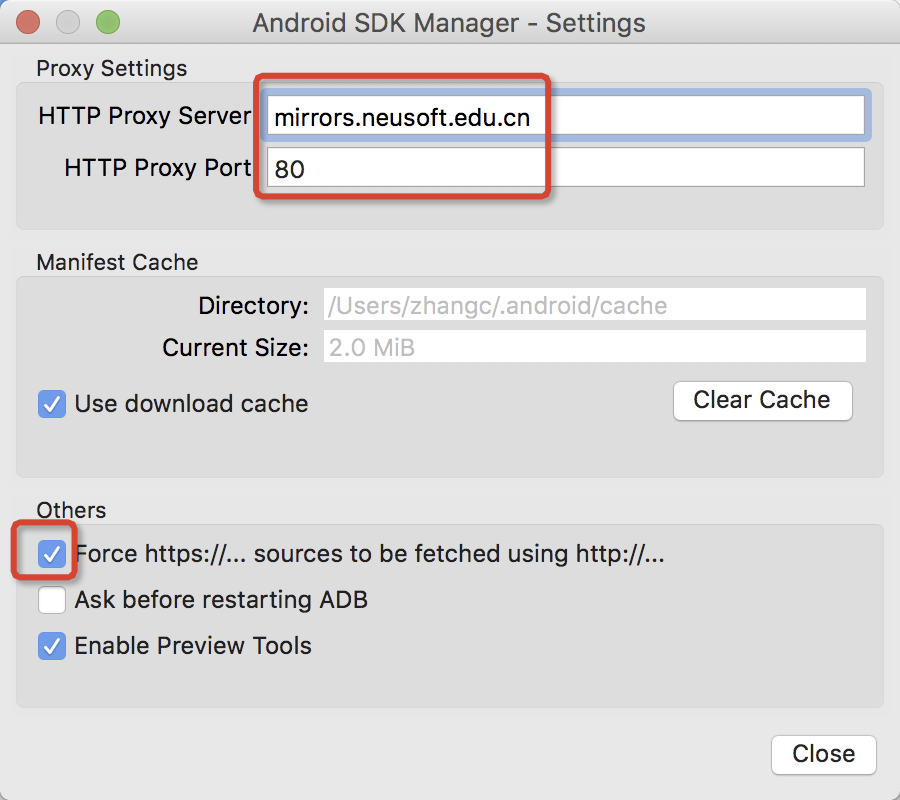
http proxy server这里填写: mirrors.neusoft.edu.cn (感谢东软搭建国内的镜像服务器,为广大程序员造福无数) 端口填写80,然后把Force https:// 前的勾勾上
mac顶部菜单Tools->Manage Add-on Site
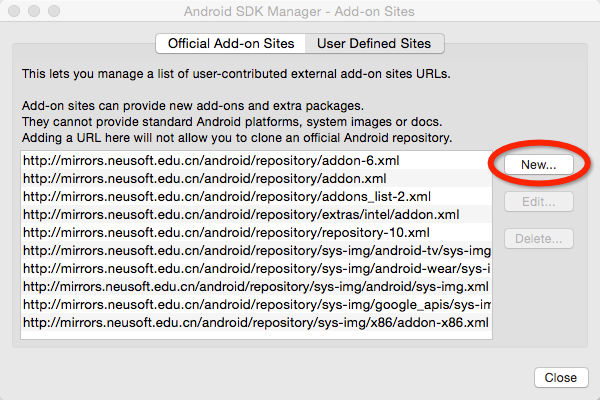
把下面这堆网址: http://mirrors.neusoft.edu.cn/android/repository/addon-6.xml http://mirrors.neusoft.edu.cn/android/repository/addon.xml http://mirrors.neusoft.edu.cn/android/repository/extras/intel/addon.xml http://mirrors.neusoft.edu.cn/android/repository/sys-img/android-tv/sys-img.xml http://mirrors.neusoft.edu.cn/android/repository/sys-img/android-wear/sys-img.xml http://mirrors.neusoft.edu.cn/android/repository/sys-img/android/sys-img.xml http://mirrors.neusoft.edu.cn/android/repository/sys-img/google_apis/sys-img.xml http://mirrors.neusoft.edu.cn/android/repository/sys-img/x86/addon-x86.xml http://mirrors.neusoft.edu.cn/android/repository/addons_list-2.xml http://mirrors.neusoft.edu.cn/android/repository/repository-10.xml 全手动New加进去,然后就可以下载了
3、然后下载下图中的选项,个人推荐下载Android7.0,不然后面有坑:
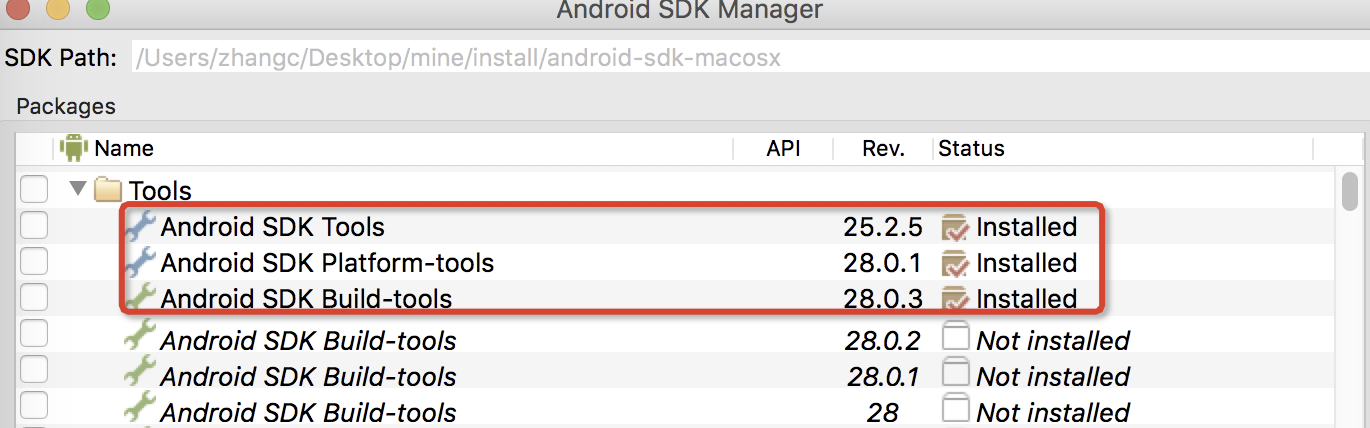

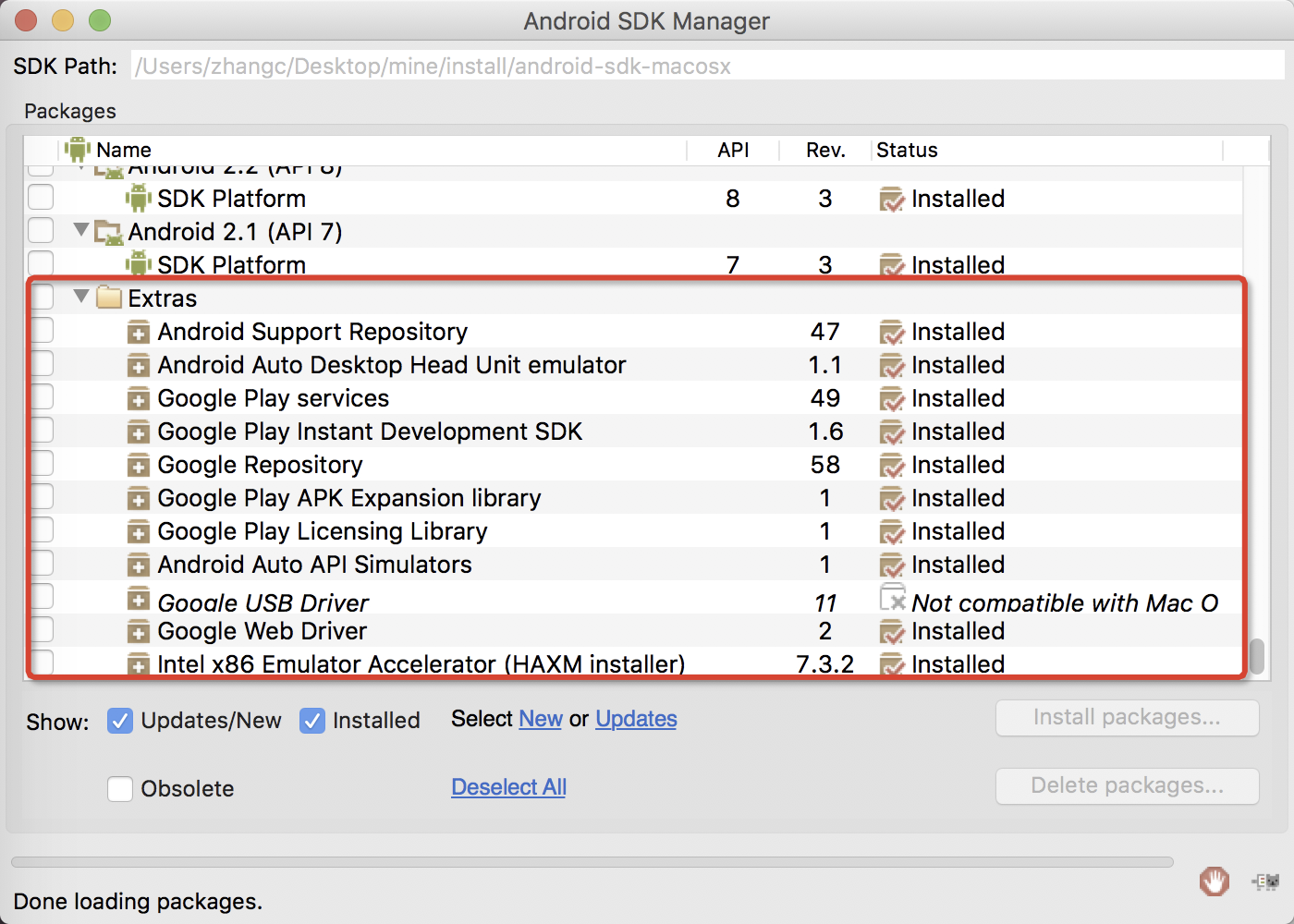
由上面的三个图下载就即可,下载时间超级长。。。。。
一、 Android Studio下载及配置 返回目录
地址:http://www.android-studio.org
安装参考:
打开Android Studio

可以不选择配置Proxy,取消也可以。
参考:《【Android Studio】为Android Studio设置HTTP代理》
进入Android Studio中,
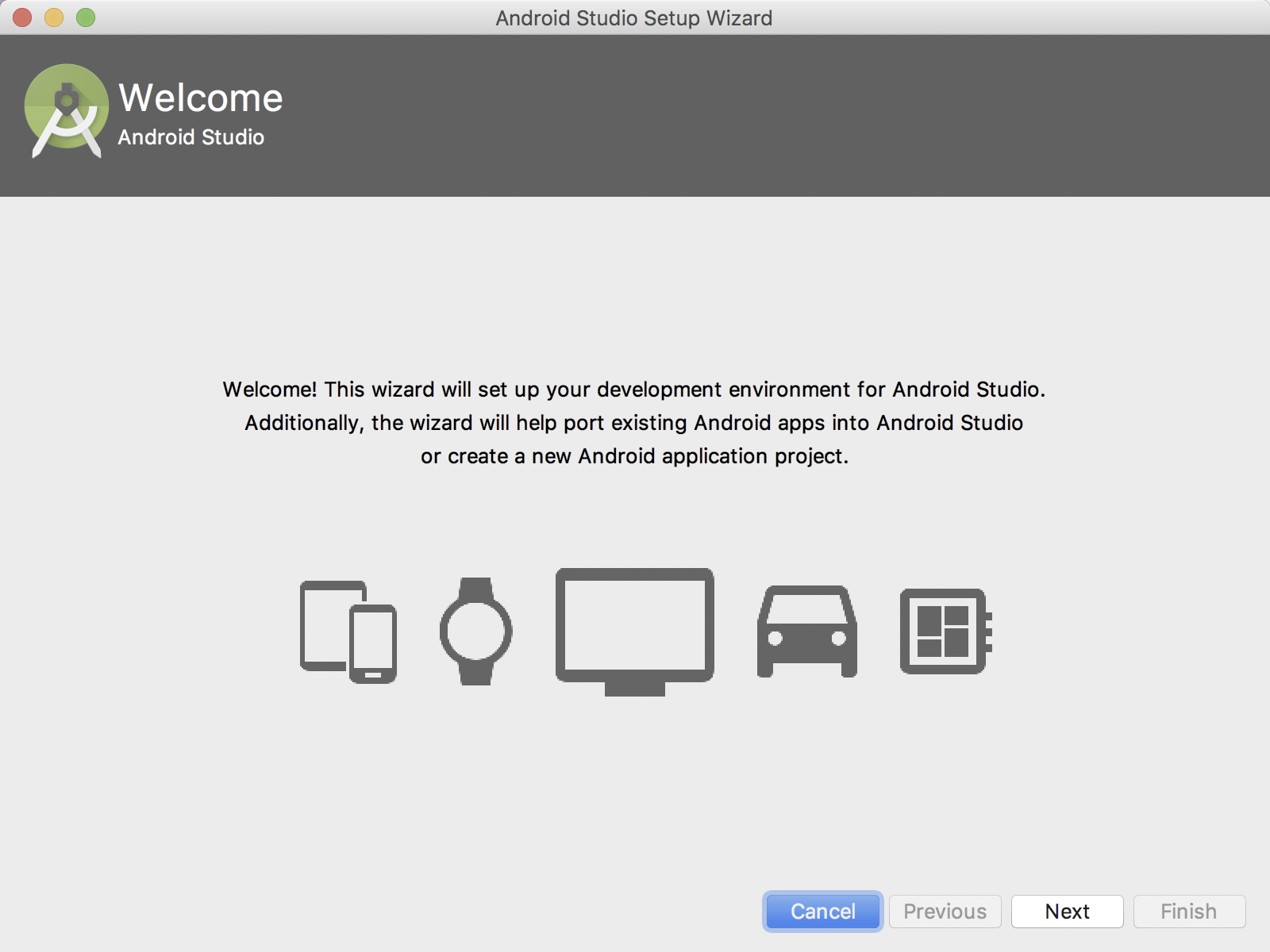
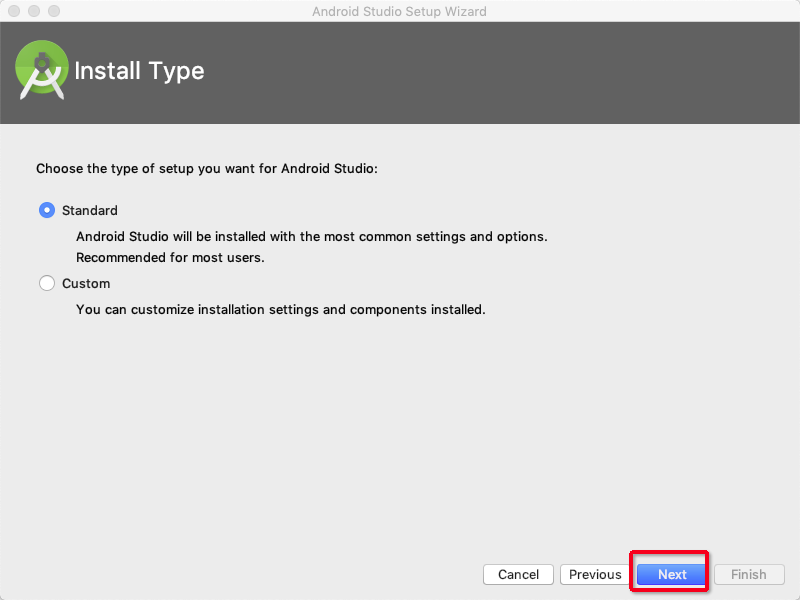
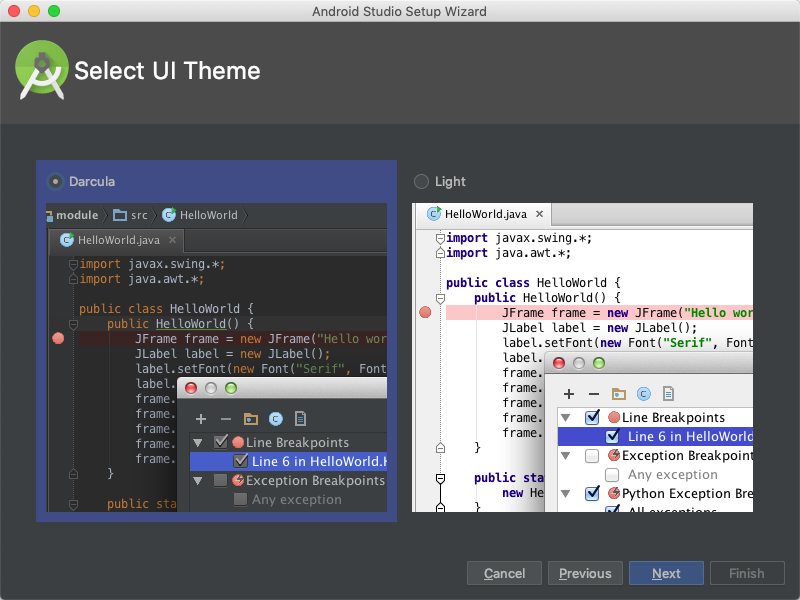
但是最后一步它会自动下载SDK,我不需要它下载的,因为我之前已经手动下载过了,所以引一下配置即可。
由于我之前手动下载完了Android SDK,所以直接在这里配置就可以:

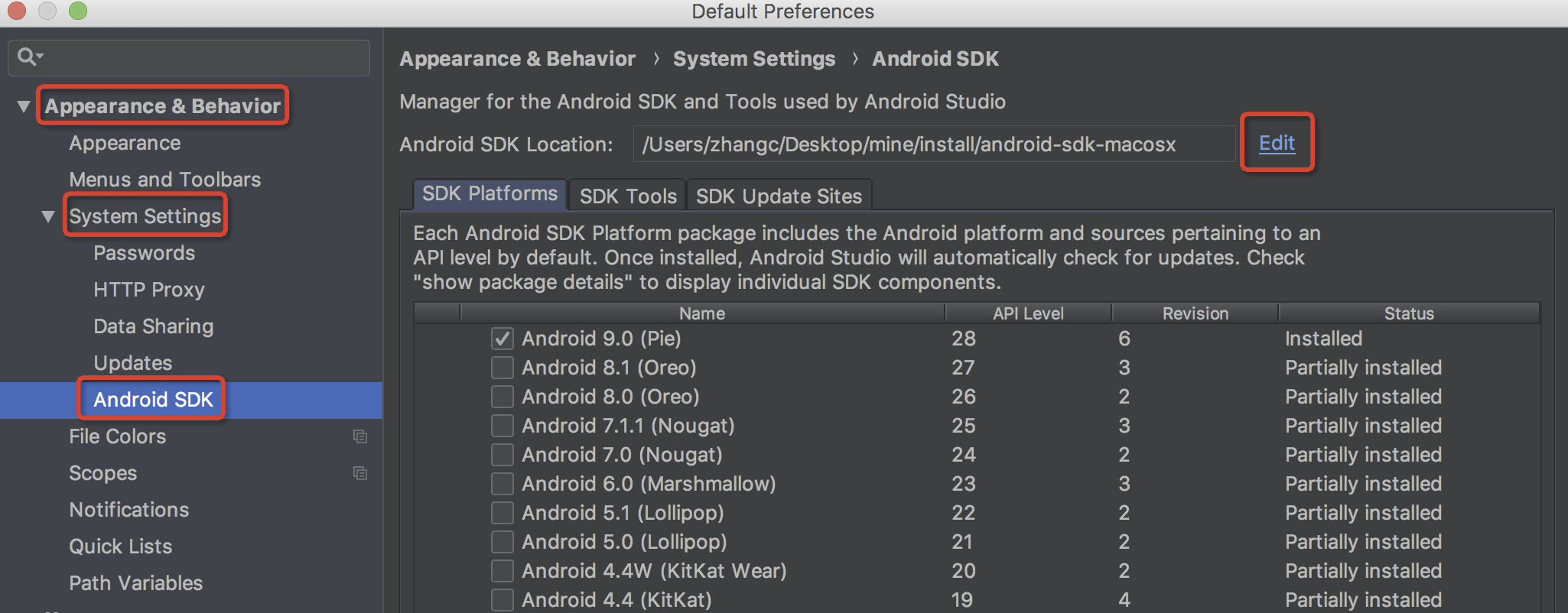
选择手动配置的sdk路径

一直下一步,直到完成
二、模拟器配置运行 返回目录
打开AS,如图

选择手机型号,再下一步
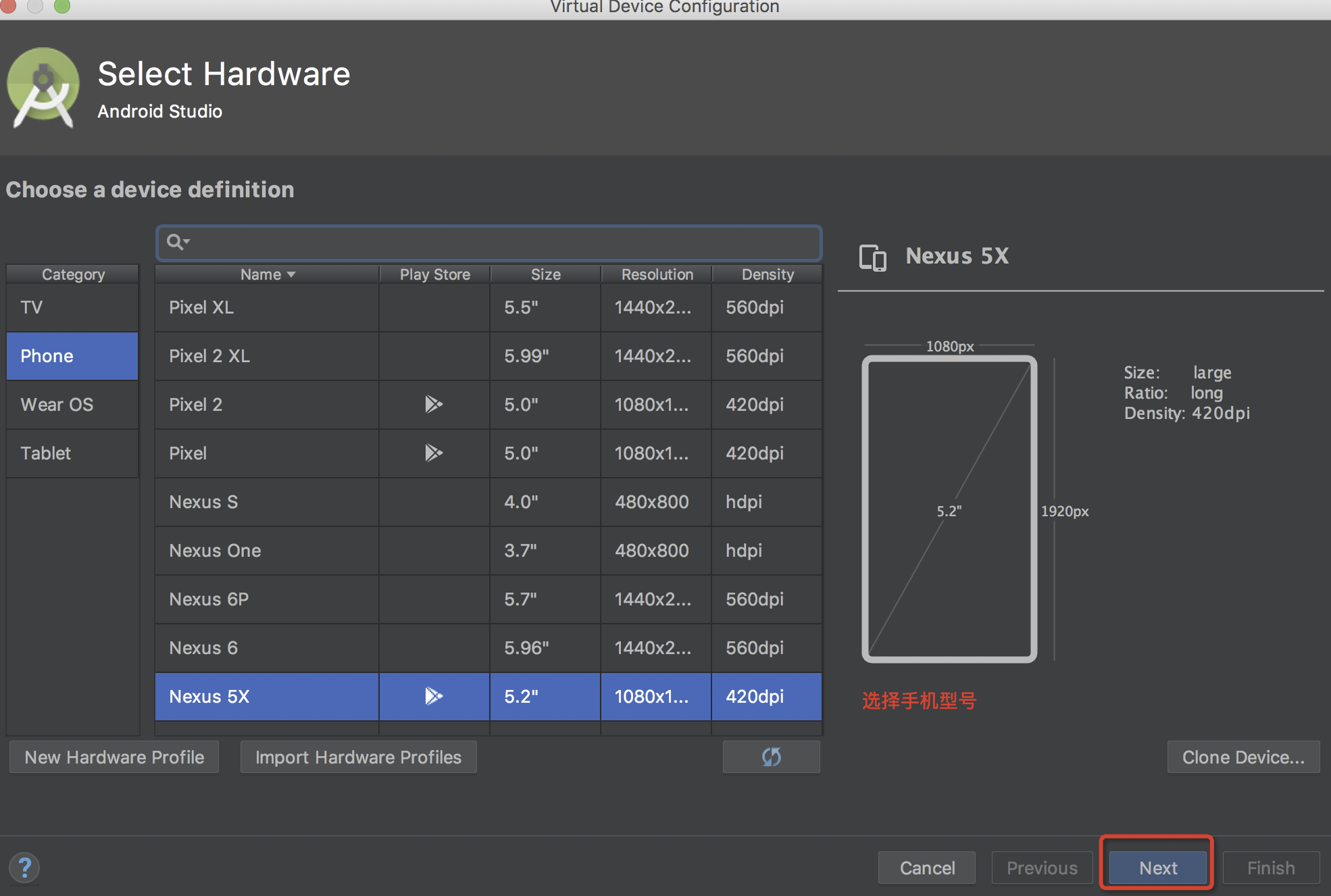


完成之后:
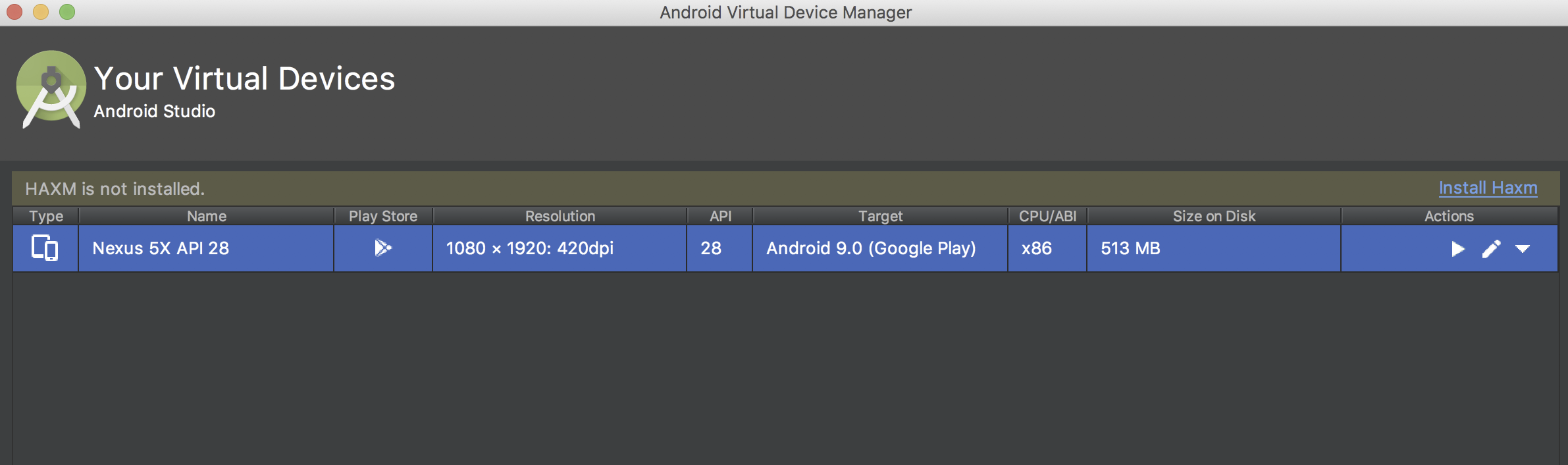
点击启动时,报错:
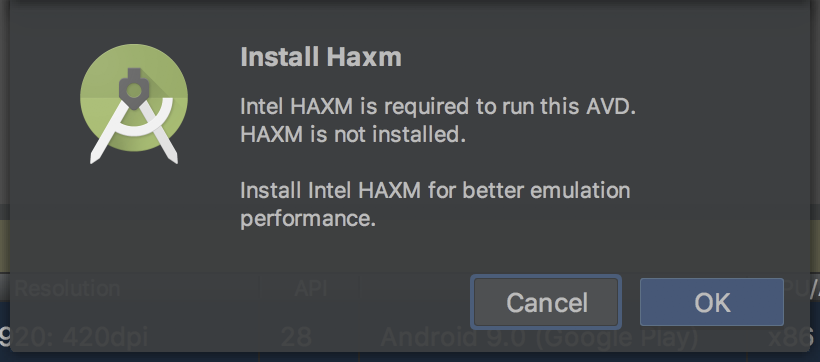
找到路径:从AndroidSDK 目录 进入 extras ->intel->Hardware_Accelerated_Execution_Manager->双击打开 IntelHAXM_6.0.3.dmg 文件,最后安装IntelHAXM_6.0.3.mpkg即可
2、重新安装就可以了: 
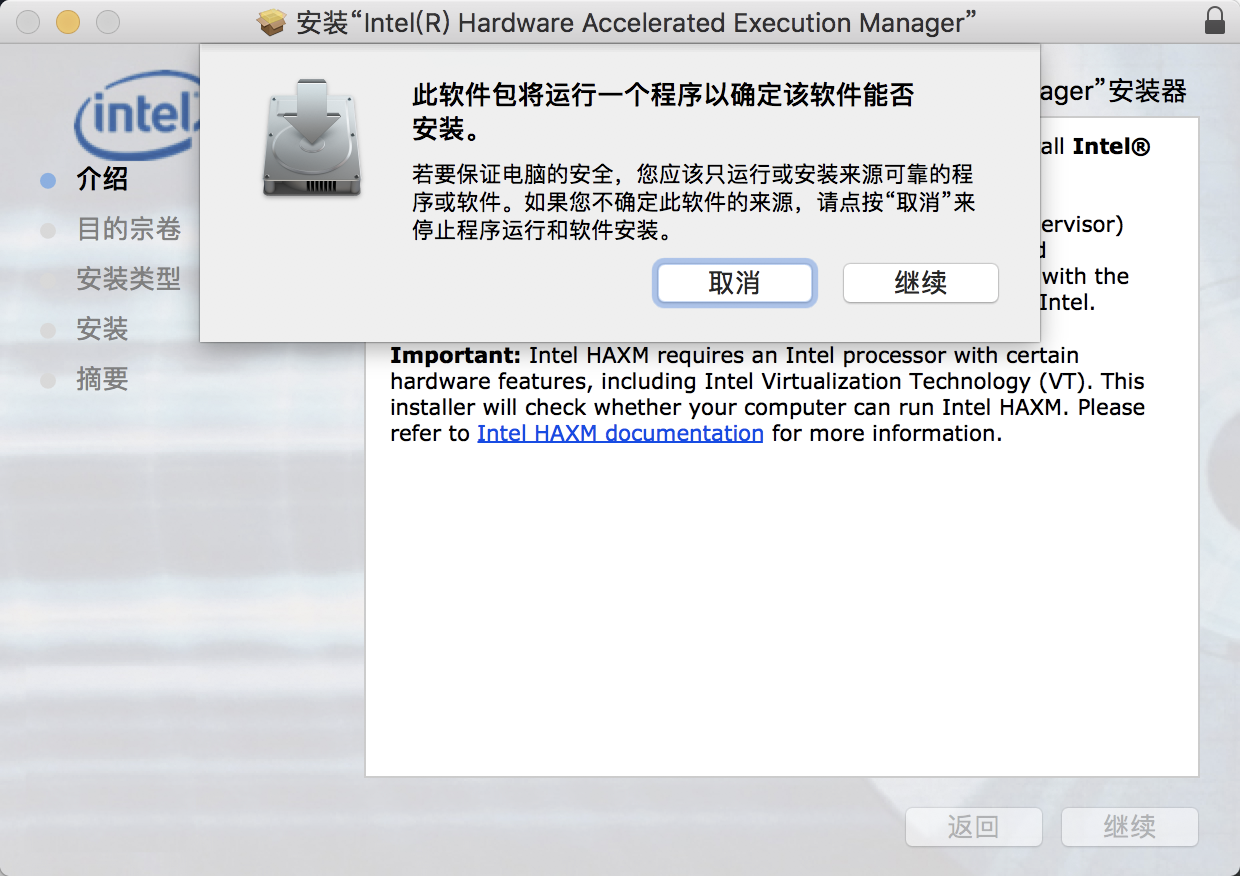
再启动:

但是还是报错:macOS High Sierra,Intel HAXM is required to run this AVD...
原因是我的Mac是10.13,微软的官网上看到HAMX还不支持10.13
所以执行sudo sh silent_install.sh,这时要记得看一下安全和隐私里面是不是有需要你允许的操作。
如果安装成功,提示Silent installation Pass!。
这时安卓模拟器就可以正常启动了。
参考文章:《macOS High Sierra,Intel HAXM is required to run this AVD...》
但是又报错了:This AVD's configuration is missing a kernel file! Please ensure the file "kernel-qemu" is in the same location as your system image.
将....../android-sdk-macosx/system-images/android-28/google_apis/x86路径下的“kernel-ranchu-64”文件名改为"kernel-qemu"

参考这两篇文章启发的:
《Emulator error: This AVD's configuration is missing a kernel file》(参考回答12)
《android studio创建模拟器报错解决 emulator: ERROR: This AVD's configuration is missing a kernel file!!》
后来经过反复查询,貌似是我在Android SDK Manage中下载的Android没有“armeabi-v7a”,这个文件下有“kernel-qemu”
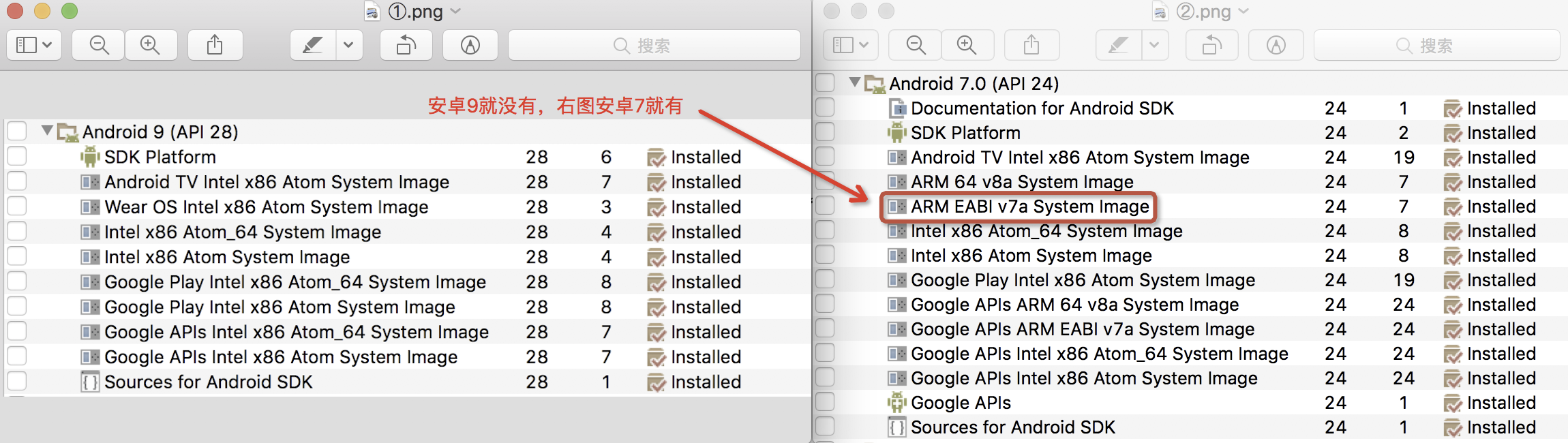
下载完成之后就有,路径为:....../android-sdk-macosx/system-images/android-24/default/armeabi-v7a,如图
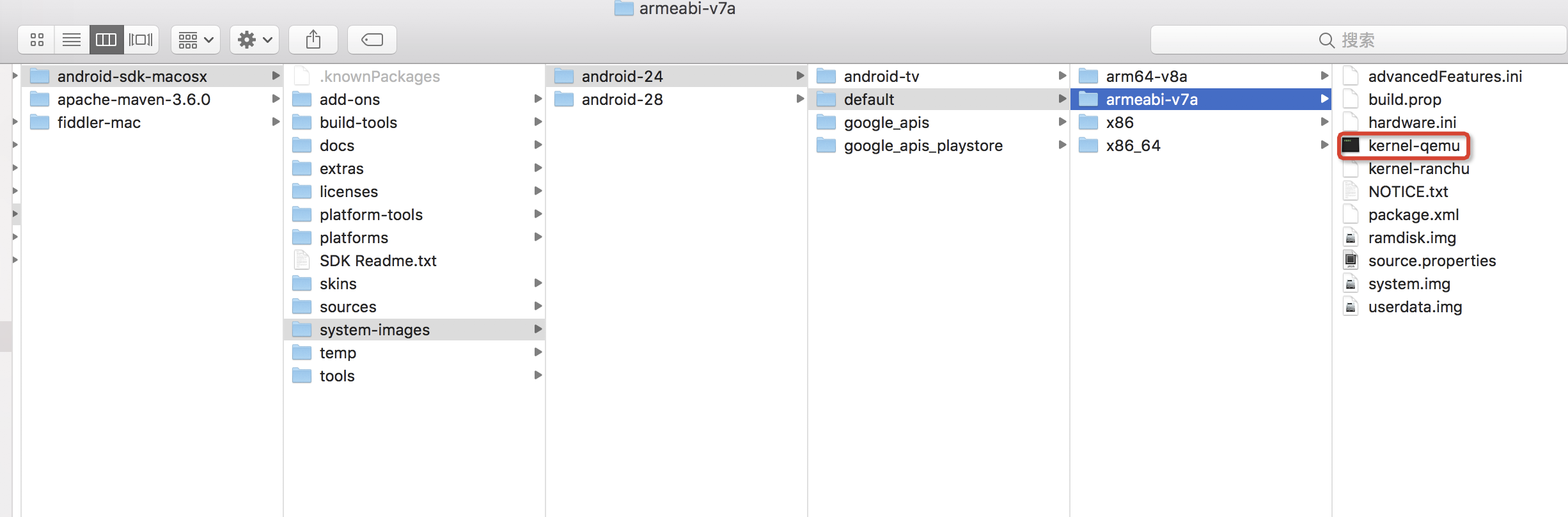
最后返回AS中,添加Android7.0版本

启动模拟器成功!
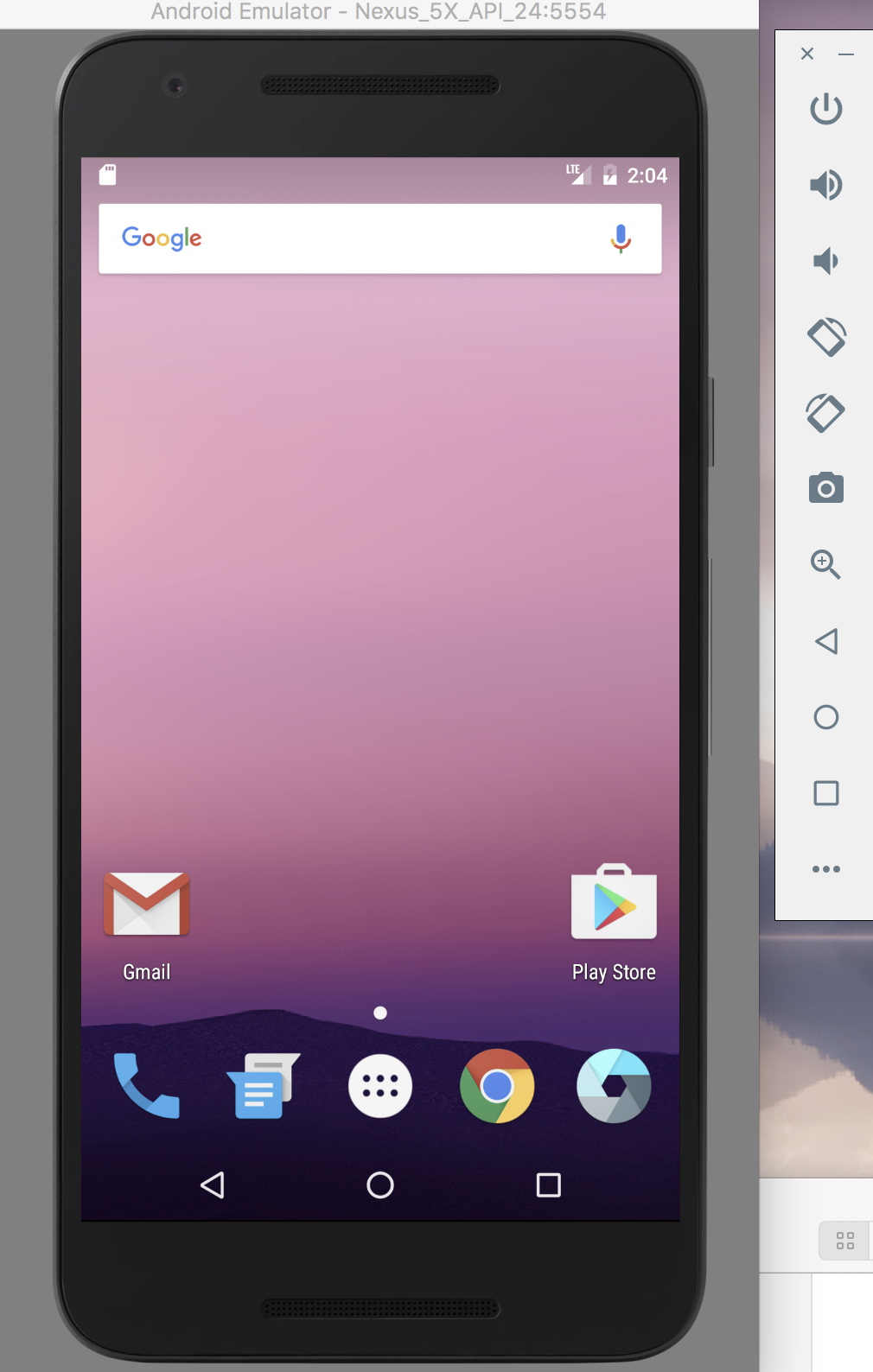
但是想连接模拟器是否成功,输入命令:adb devices时报错:
$ adb devices List of devices attached emulator-5554 unauthorized
原因是需要手动设置模拟器的USB调试,打开调试,如图:
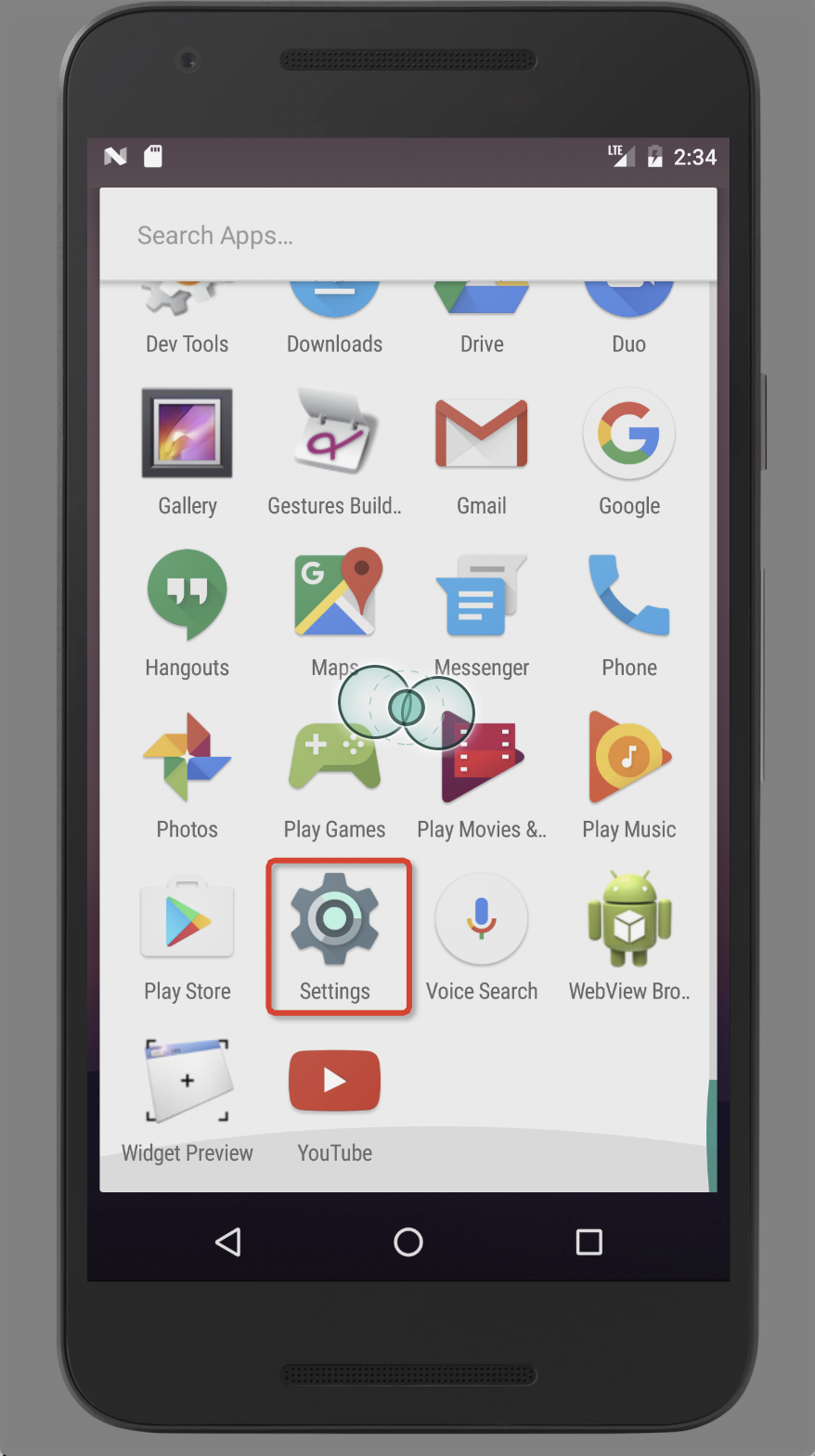
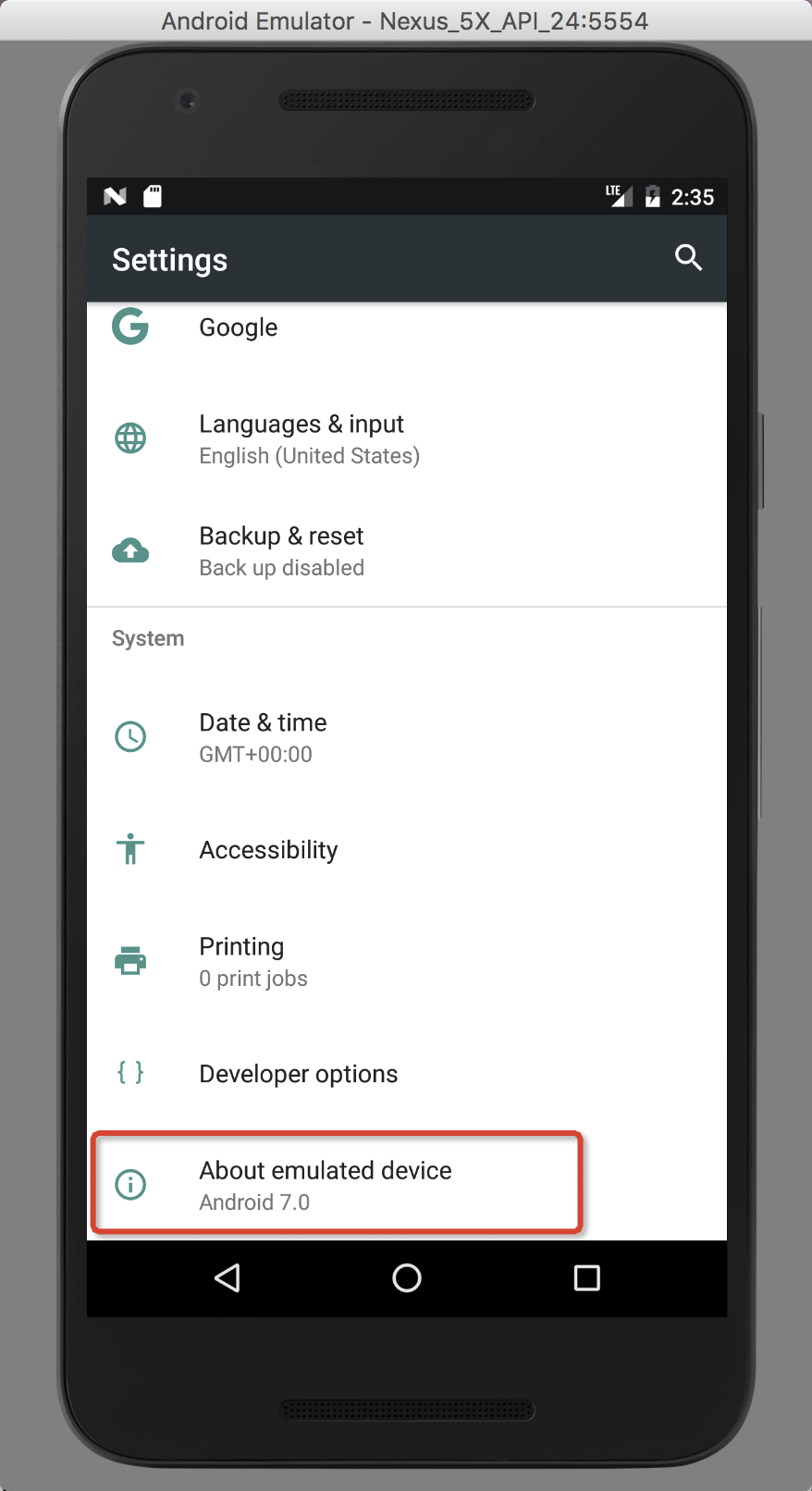
连续点击多次,直到开发者选项出来
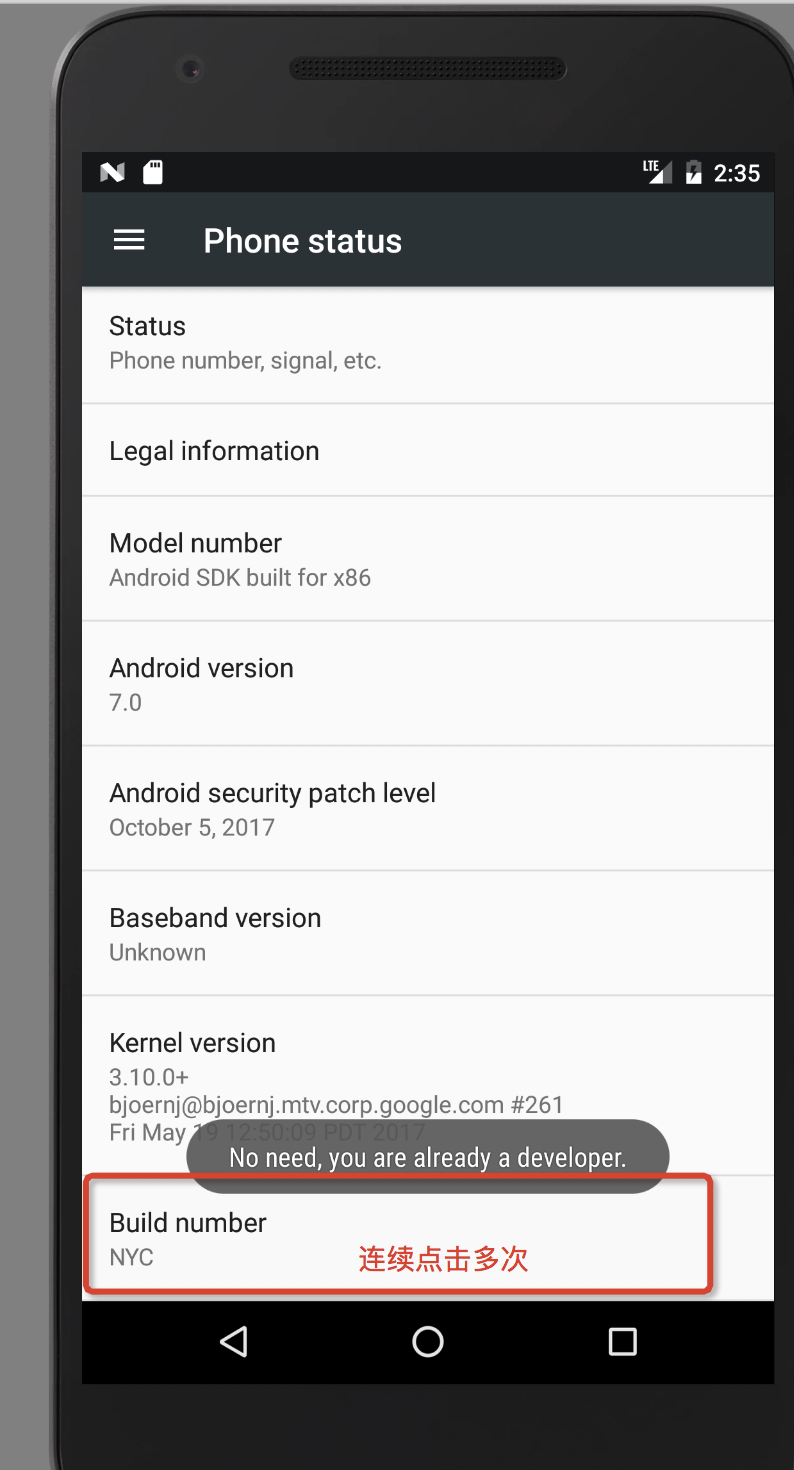
返回上一页,点击开发者选项
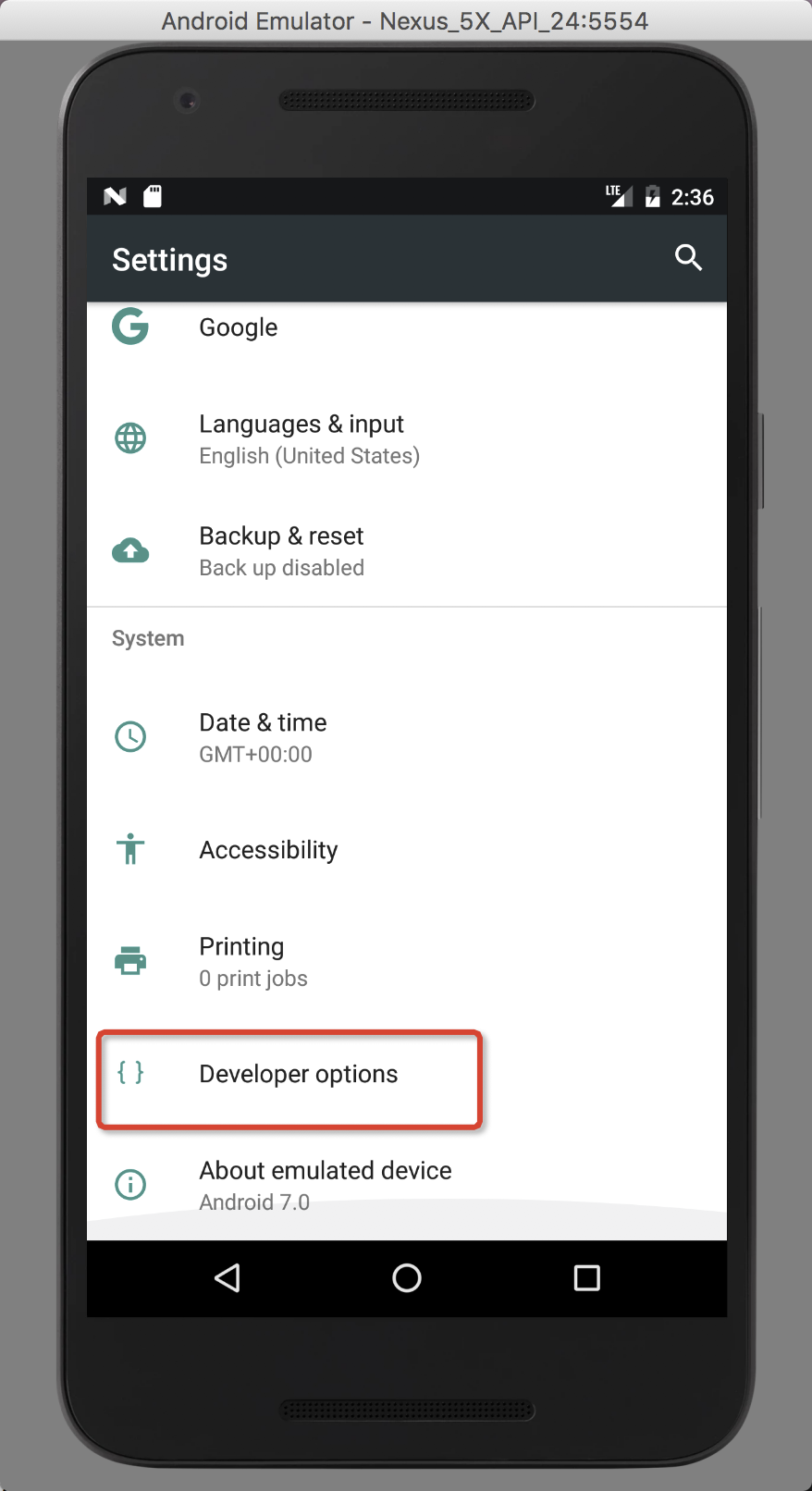
打开USB调试
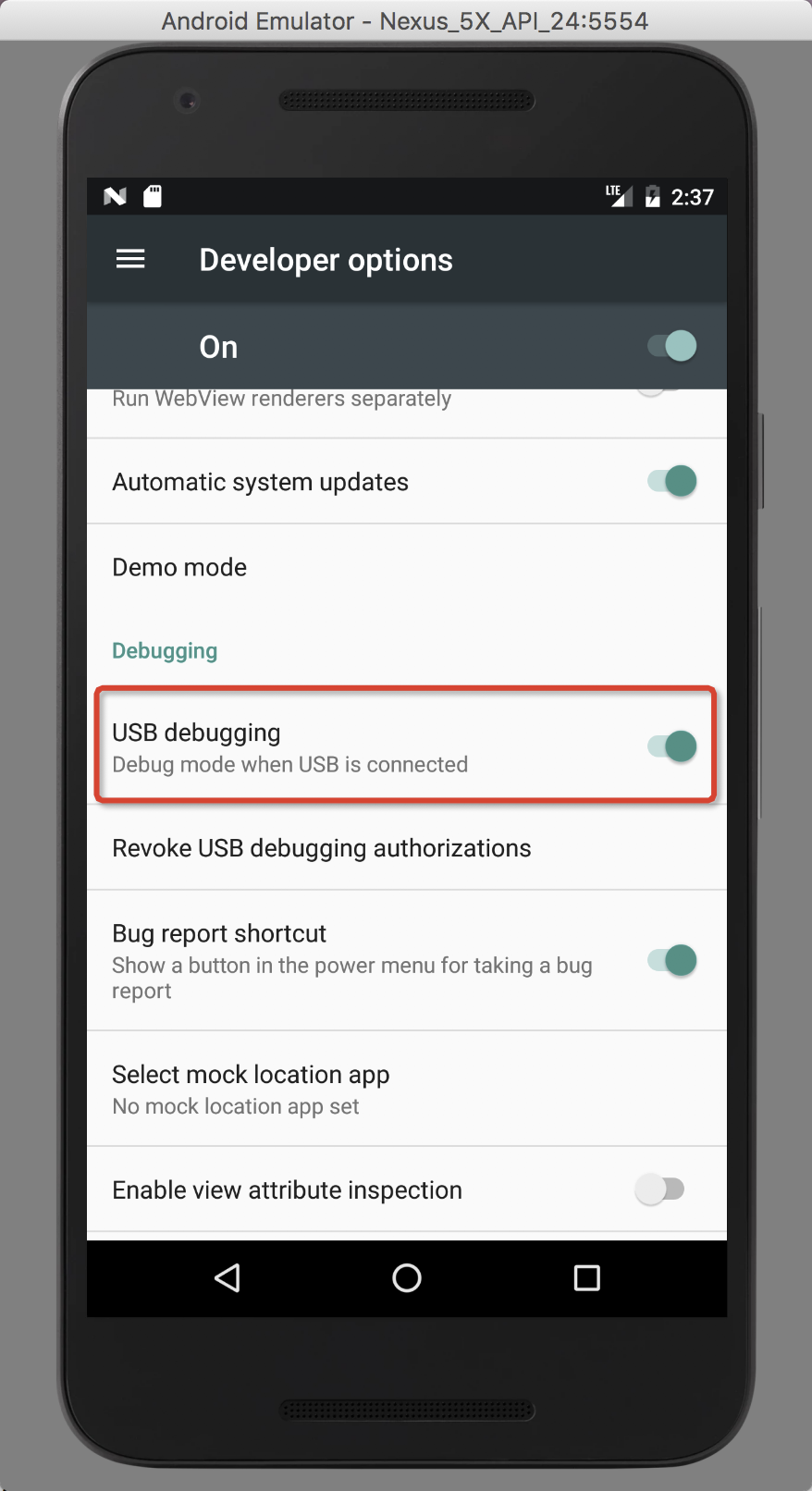
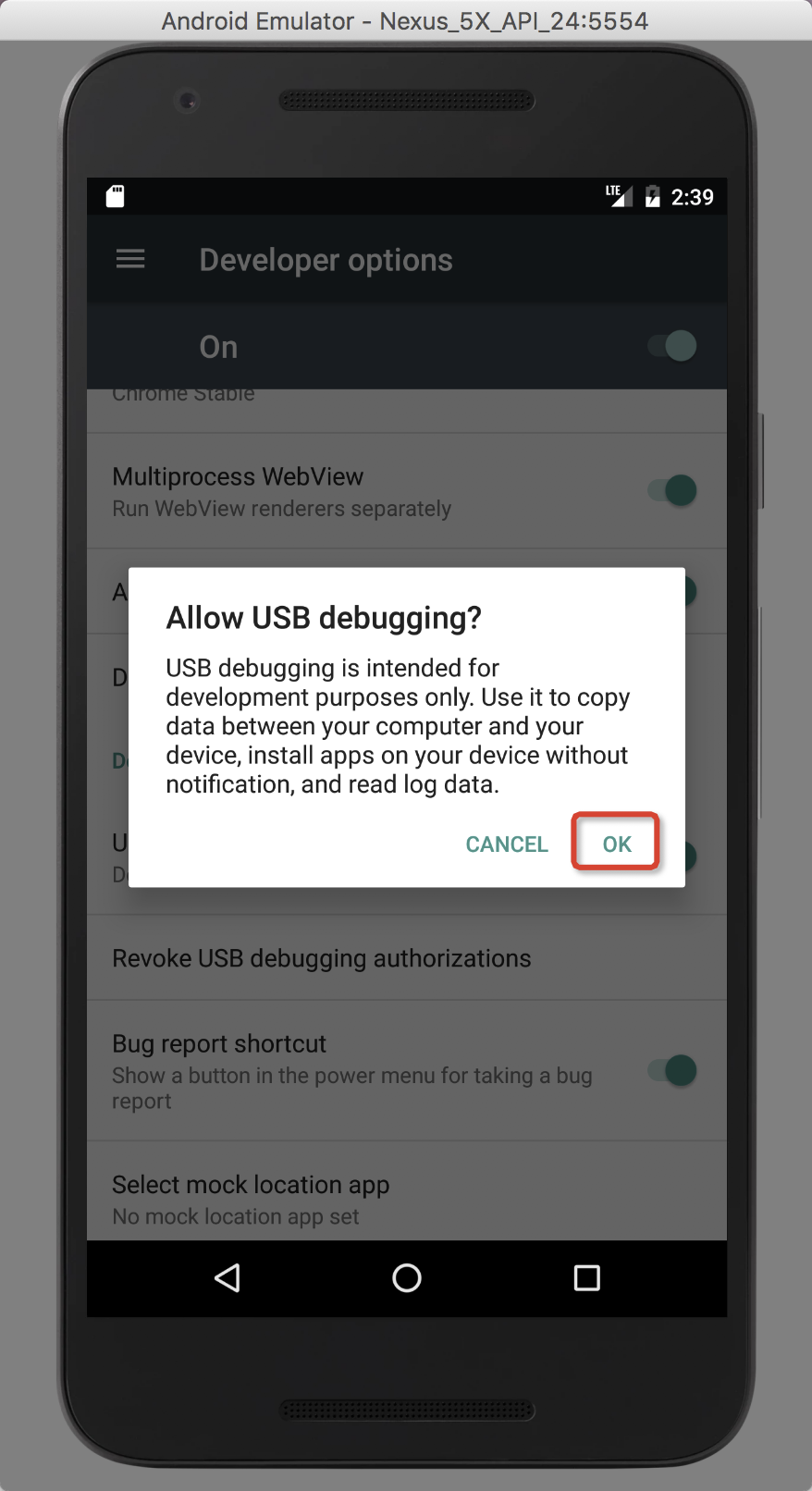
再输入:adb devices时还是报错:
$ adb devices List of devices attached emulator-5554 offline
参考:《Android Studio emulator-5554始终[offline]的问题》
不需要担心,等待一段时间,模拟器会自动出现弹出框,确认即可
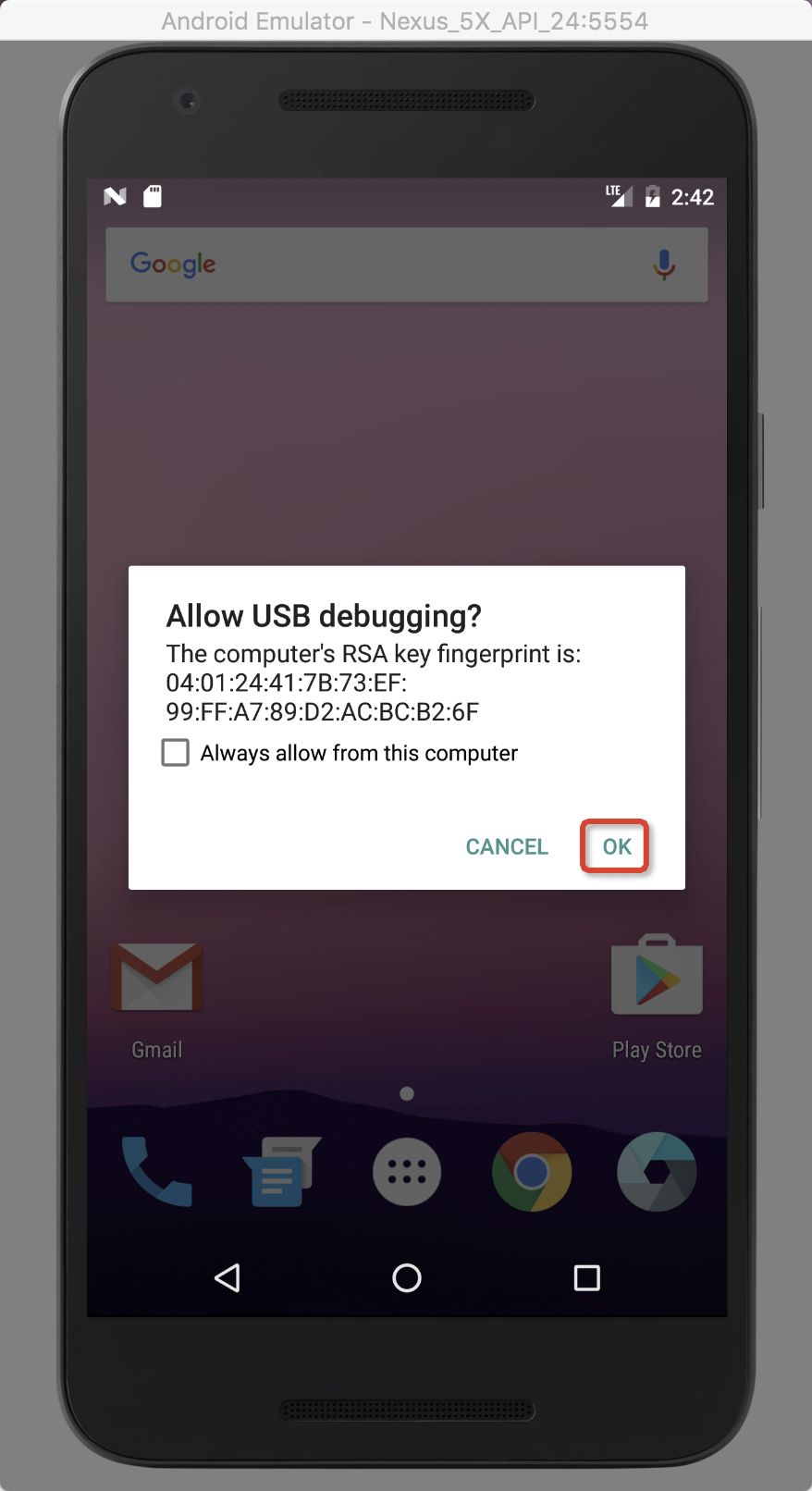
再输入:adb devices,连接模拟器成功!
$ adb devices List of devices attached emulator-5554 device
总结:
当运行adb devices出现“emulator-5554 unauthorized”时,要在模拟器中的开发者选项打开“USB调试”
当运行adb devices出现“emulator-5554 offline”时,要等一段时间,在模拟器中会出现配对的弹出框,点击“OK”即可
=====================扩展(推荐)=========================
参考:《Mac中用命令行启动AVD模拟器》
# 命令行启动AVD模拟器: # 进入sdk的tools目录下 cd /Users/【username】/Desktop/mine/install/android-sdk-macosx/tools # 查看虚拟机设备 emulator -list-avds # 运行模拟器 ./emulator @Nexus_5X_API_24
关闭模拟器:《命令行关闭Android模拟器》
命令行下关闭Android模拟器方法: Linux系统下可以通过命令:adb emu kill实现,但是此命令在Windows下无效, Windows系统下可进入模拟器的控制台关闭,方法如下: 命令行下输入:telnet localhost 5554(具体的模拟器端口) 在telnet窗口下输入kill即可。
三、在Android Studio 中配置Genymotion 返回目录
1、先下载Genymotion
参考我的另一篇文章:《【Mac + Appium + Python3.6学习(六)】之安装Android模拟器(Genymotion)并运行模拟器进行自动化》
2、安装Genymontion 插件
1)在Android Studio里打开属性设置,并找到Plugins后点击Browse Repositories:
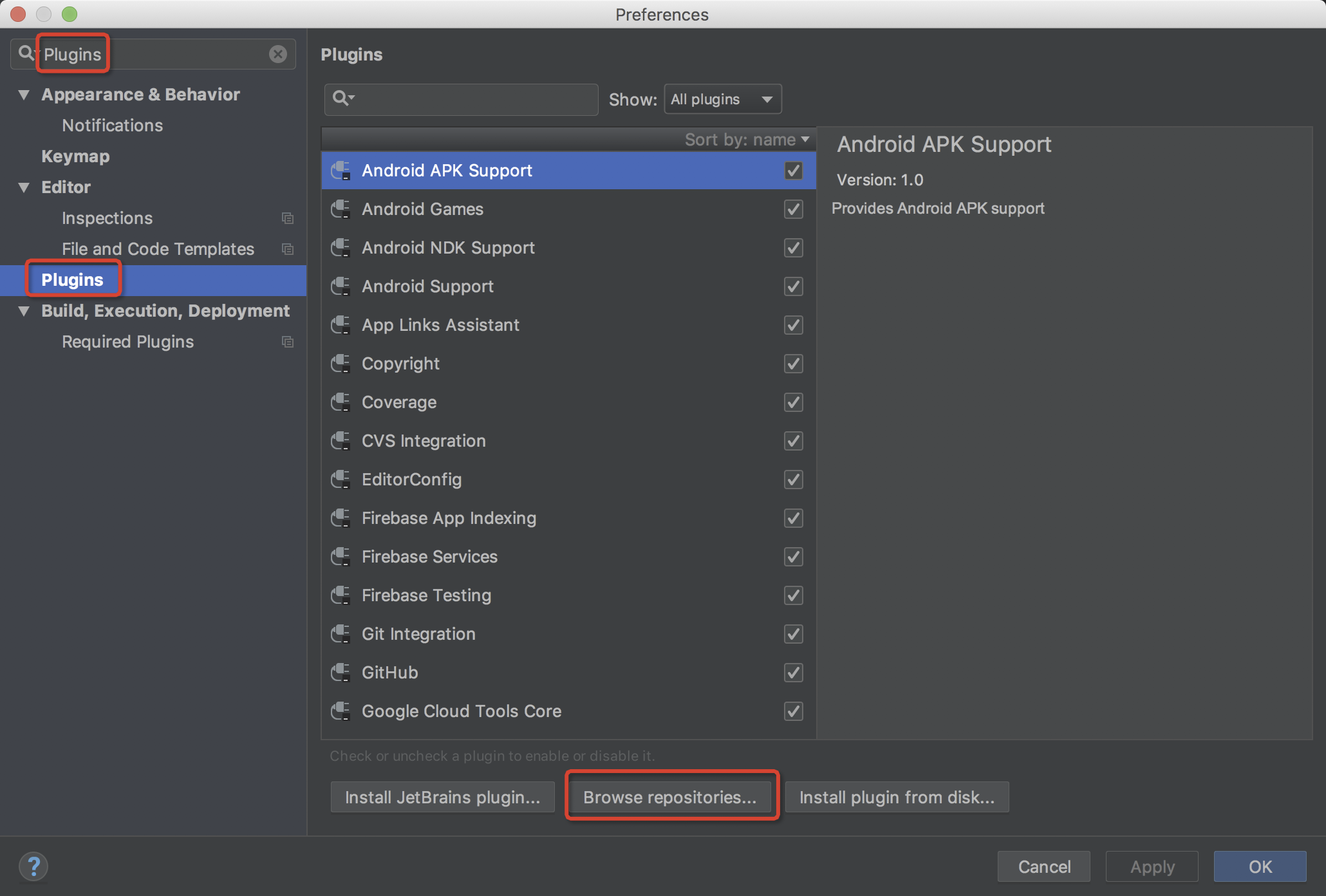
2)在Browse Repositories窗口的搜索框中输入Genymotion在查询结果出来后点击install按钮安装插件:
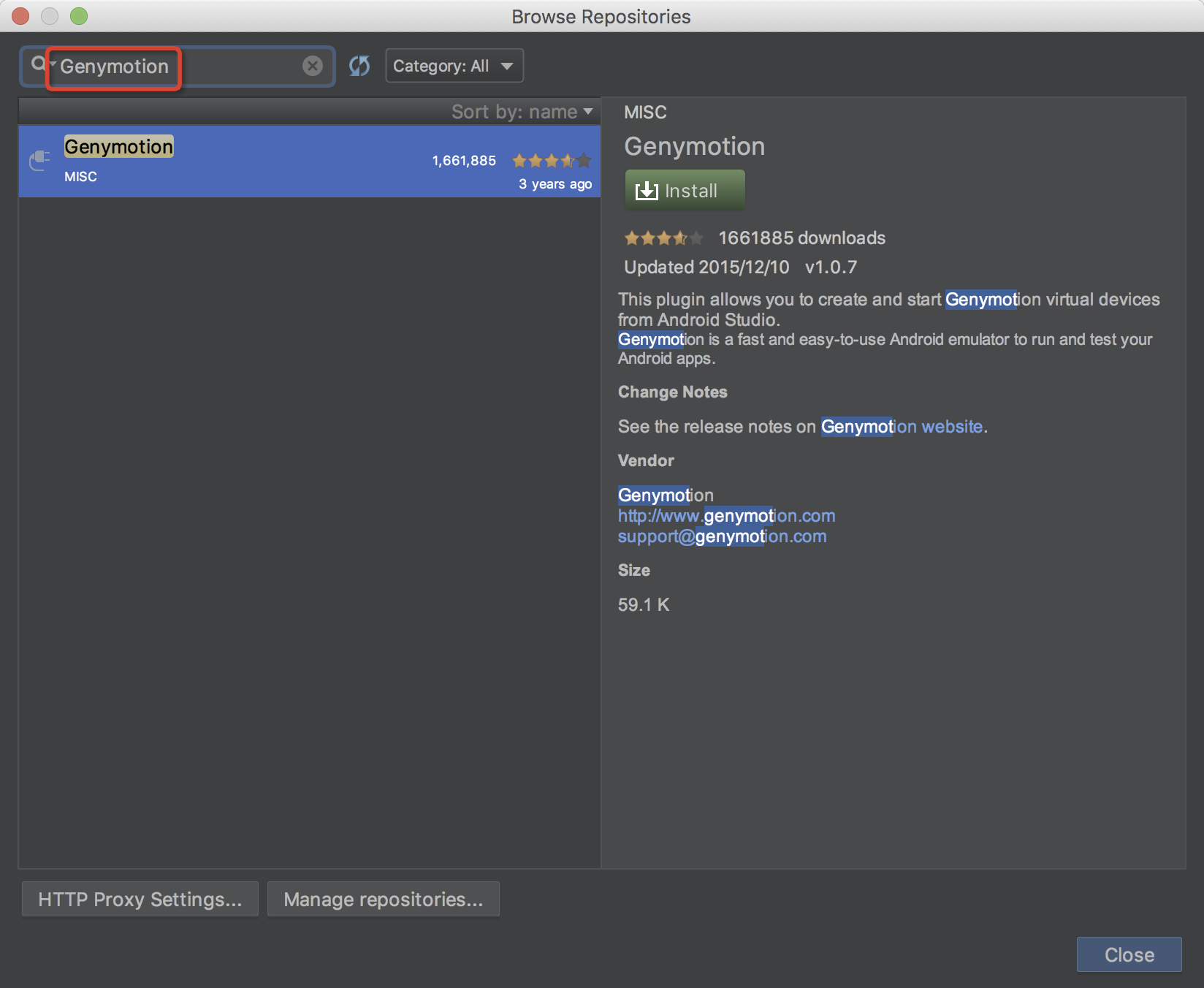
3)装完Genymotion后Android Studio会提示重启,重启后可以在工具栏上看到Genymontion小图标。
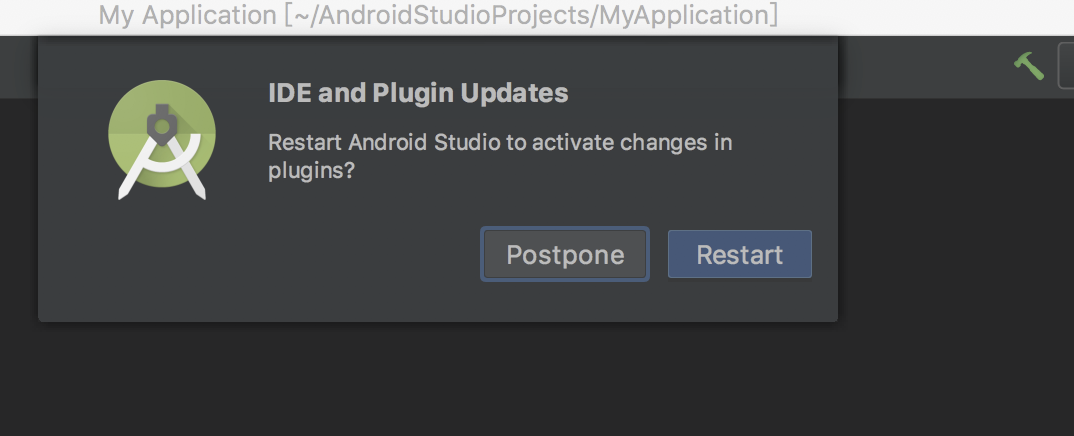
重启之后没有小图标,如图参考:
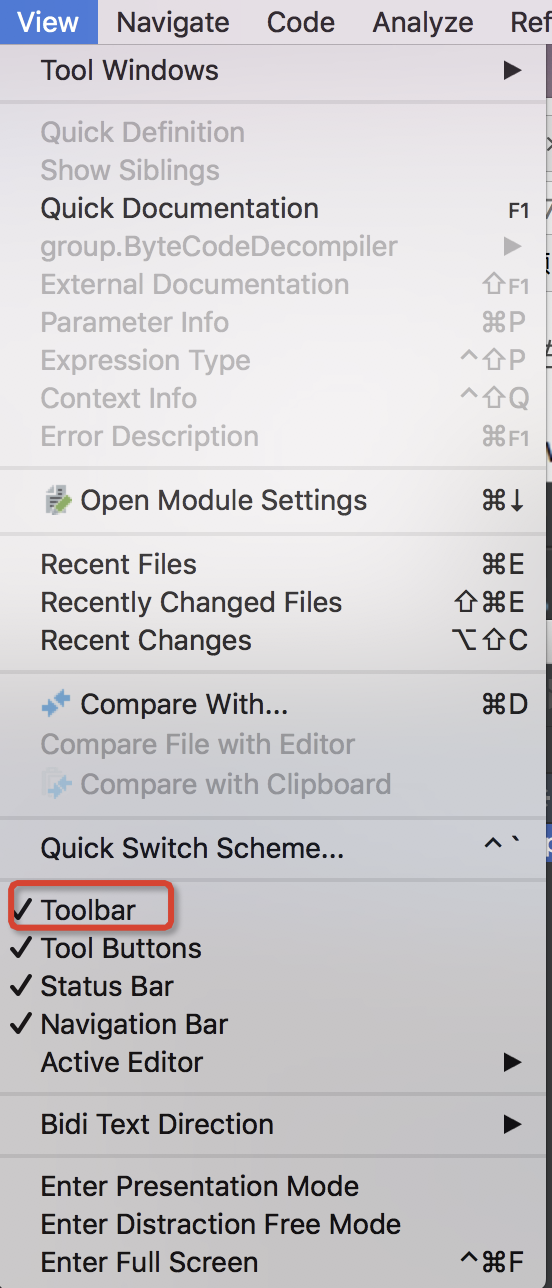

点击进入配置,选择路径:
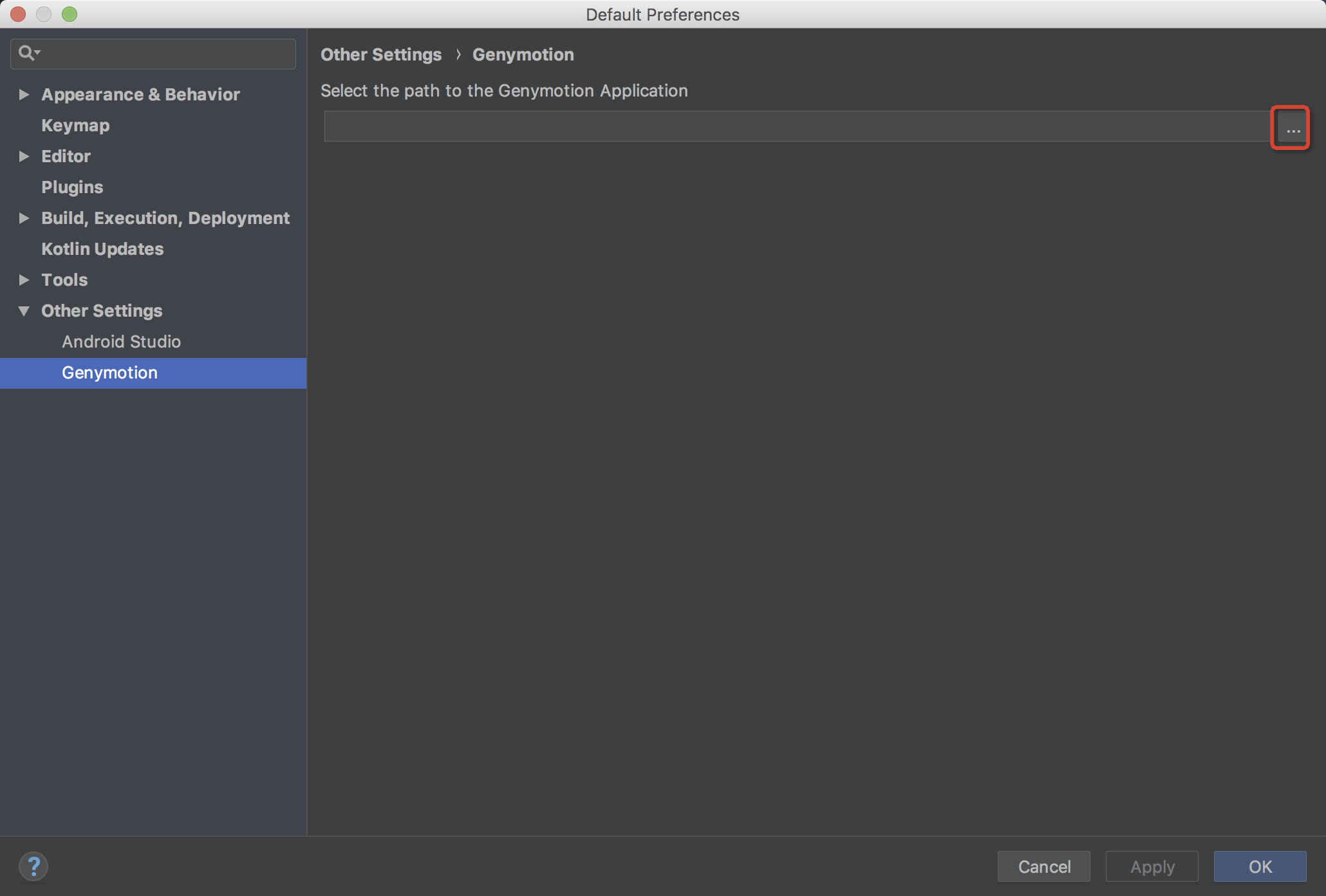
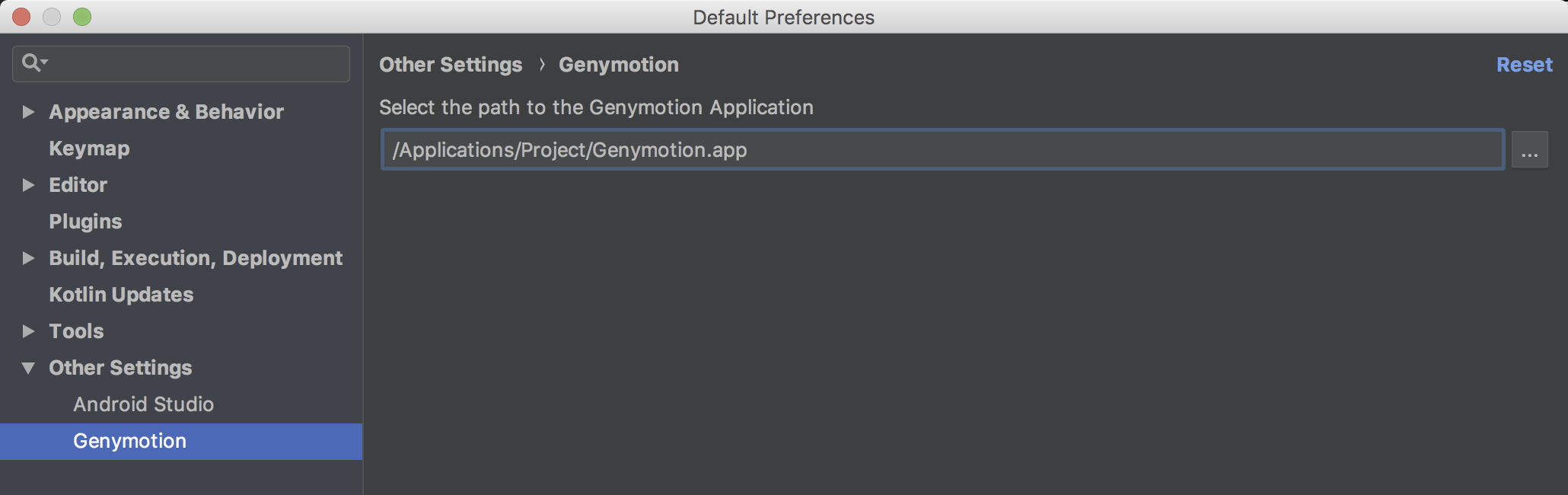
路径配置完之后,再点击小图标,就会打开Genymontion Device Manager:

因为我之前安装过一个手机模拟器,选中直接点击【start】:
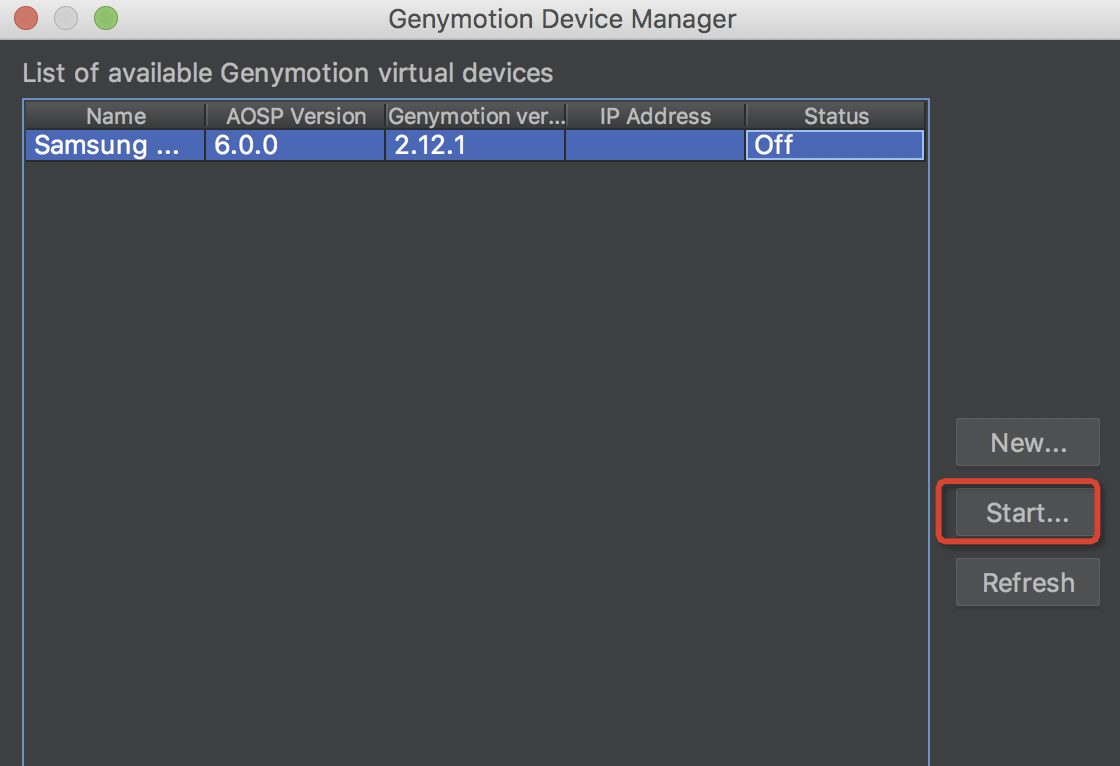
启动成功!
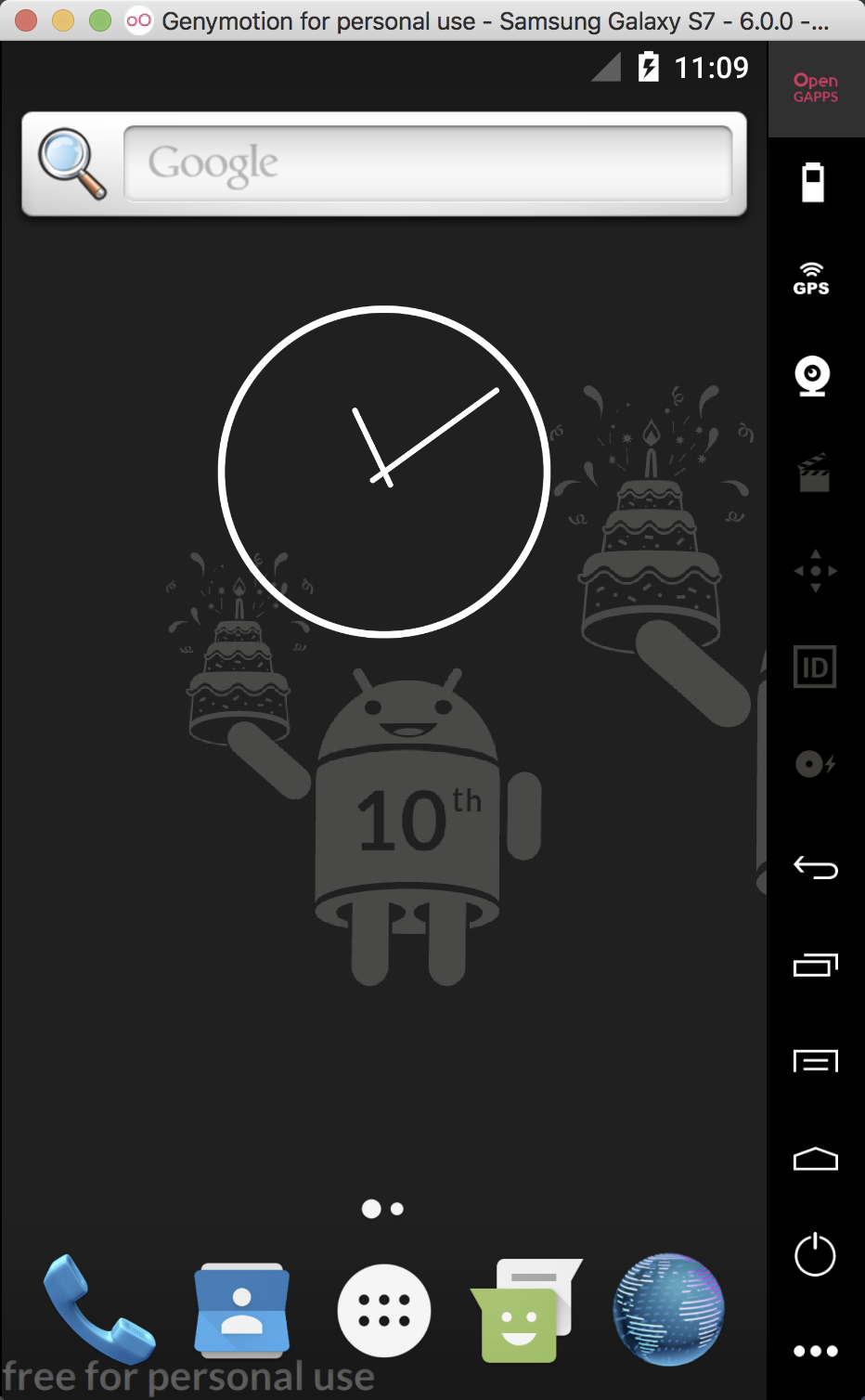
参考主要:
《Mac android studio 环境搭建和真机运行》
参考次要:
《mac机中使用命令行方式启动android sdk manager》
其他参考:
Windows: